Descarga el software de clonación del sistema para clonar el SO
Luna actualizado el 31/10/2025 en Copia de Seguridad y Restauración | Más Tutoriales
¿Intentas cambiar el disco del sistema de tu ordenador a un HDD o SSD más grande? ¿Necesitas un método sencillo y eficaz para clonar el sistema operativo a un nuevo disco duro?
¡Relájate! Todos estos problemas pueden resolverse de forma sencilla ahora con un software de clonación del sistema. Sigue esta página, te ofreceremos un acceso fiable para descargar un software de clonación de sistemas fiable y te mostraremos cómo clonar el SO a un nuevo disco (HDD o SSD) con éxito sin reinstalación en 3 procedimientos:
Sigamos esta guía y aprendamos a clonar sistemas operativos (Windows 10/8/7, Windows XP/Vista) sin problemas con el software de clonación de sistemas por tu cuenta ahora.
Procedimiento 1. Preparaciones
Descargar software de clonación del sistema, instalar el nuevo disco
Para clonar con éxito el SO a otro disco sin reinstalarlo, un paso esencial que debes dar al principio es descargar un software de clonación de sistemas fiable y preparar el nuevo disco.
#1. Descargar software de clonación del sistema
Si buscas en Google un software de clonación del sistema en línea, es posible que no consigas la respuesta deseada. Aquí nos gustaría recomendarte que pruebes un software profesional de clonación de sistemas: EaseUS Todo Backup.
También puedes utilizar la función de clonación del sistema para clonar el SO en un disco nuevo.
#2. Instalar e inicializar el nuevo disco
Para clonar el sistema operativo en otro disco, el nuevo disco debe ser igual o mayor que el espacio utilizado de la unidad C. Además, tienes que inicializar el nuevo disco con el mismo estilo de partición que el disco del sistema: MBR - MBR, o GPT - GPT.
Sigue para tener listo tu nuevo disco:
Paso 1. Instala correctamente el nuevo disco en tu ordenador.
Paso 2. Reinicia el PC y entra en Administración de discos para encontrar tu nuevo disco.
Paso 3. Haz clic con el botón derecho del ratón en el nuevo disco e inícialo a MBR o GPT.
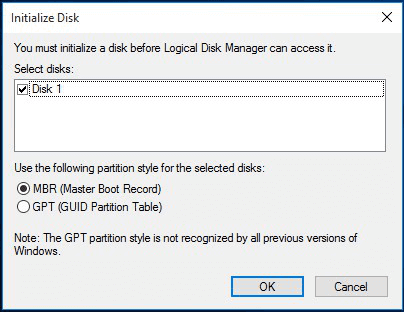
Procedimiento 2. Realizar la clonación del sistema por adelantado
Clonar el sistema operativo (al disco duro/SSD) mediante el software de EaseUS
Este es el proceso completo de clonación del sistema operativo, que te llevará unos 30 minutos más o menos para clonar un disco de sistema de 120 GB. Además, sólo tienes que seguir 3 pasos para terminar las operaciones:
Paso 1. En la página principal, busca y haz clic en "Herramientas", aquí están Clonar sistema y otras utilidades.
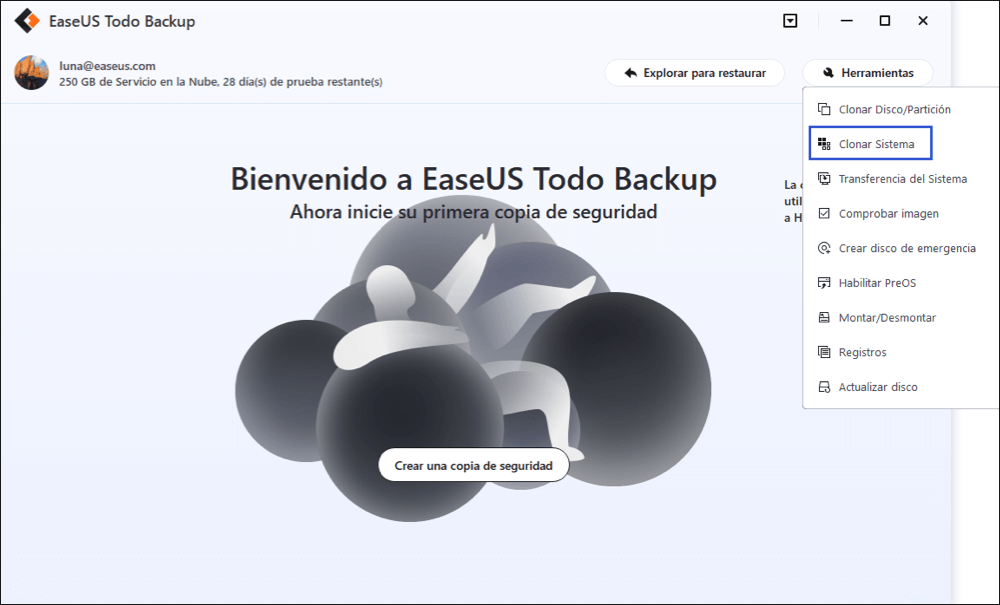
Paso 2. EaseUS Todo Backup seleccionará automáticamente la partición de arranque y del sistema, elige el disco de destino y haz clic en "Siguiente".
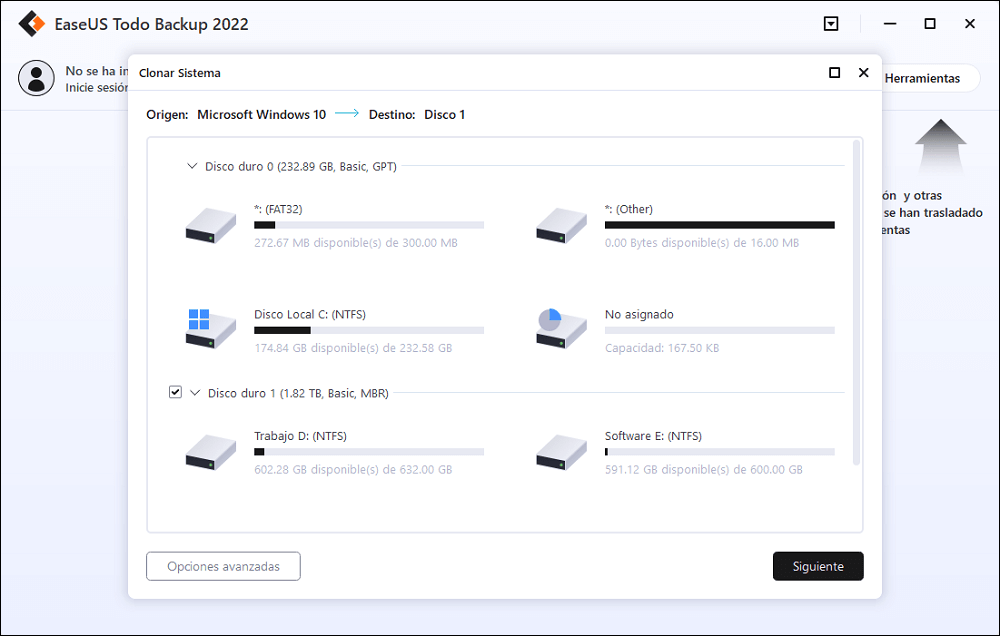
*La clonación del sistema borrará todos los datos y no admite la clonación de discos MBR a GPT o viceversa. Asegúrate de que el estilo de partición del disco de origen y del disco de destino es el mismo.
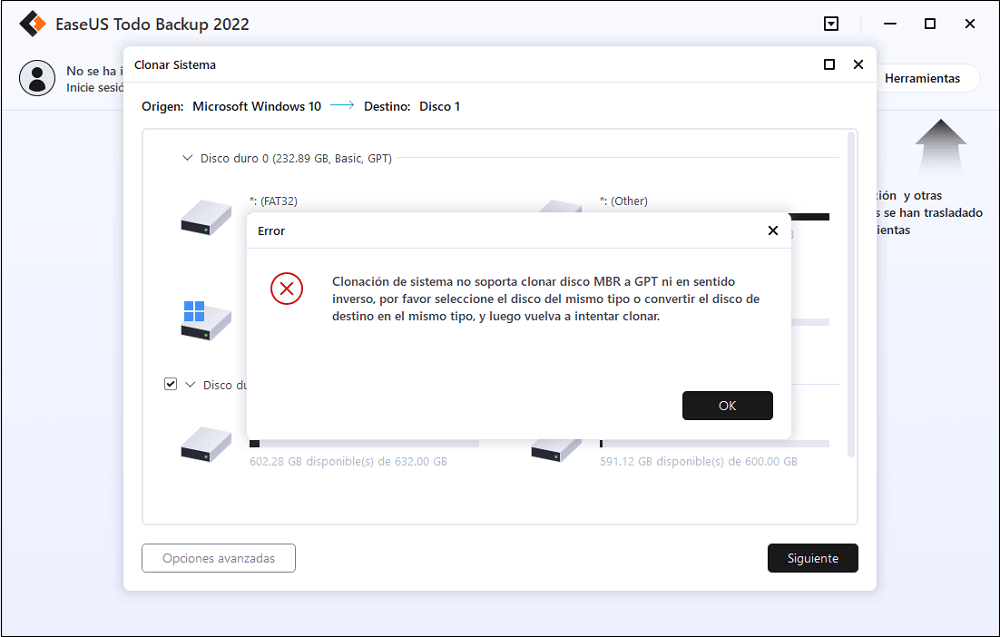
Paso 3. Si el disco de destino es un SSD, elige optimizar para SSD en las opciones avanzadas.
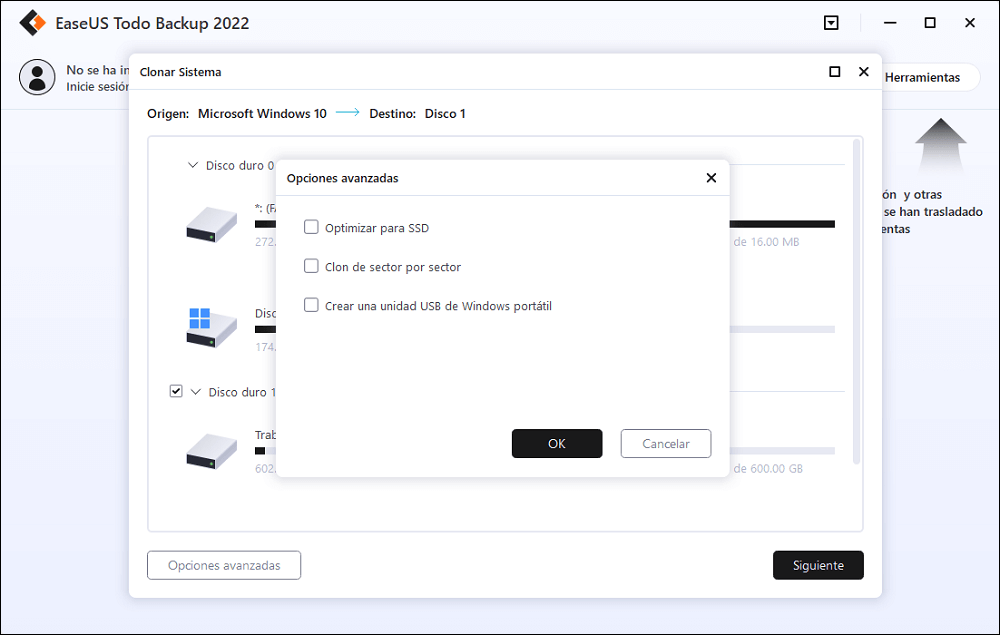
Paso 4. Haz clic en "Proceder" para iniciar la clonación.
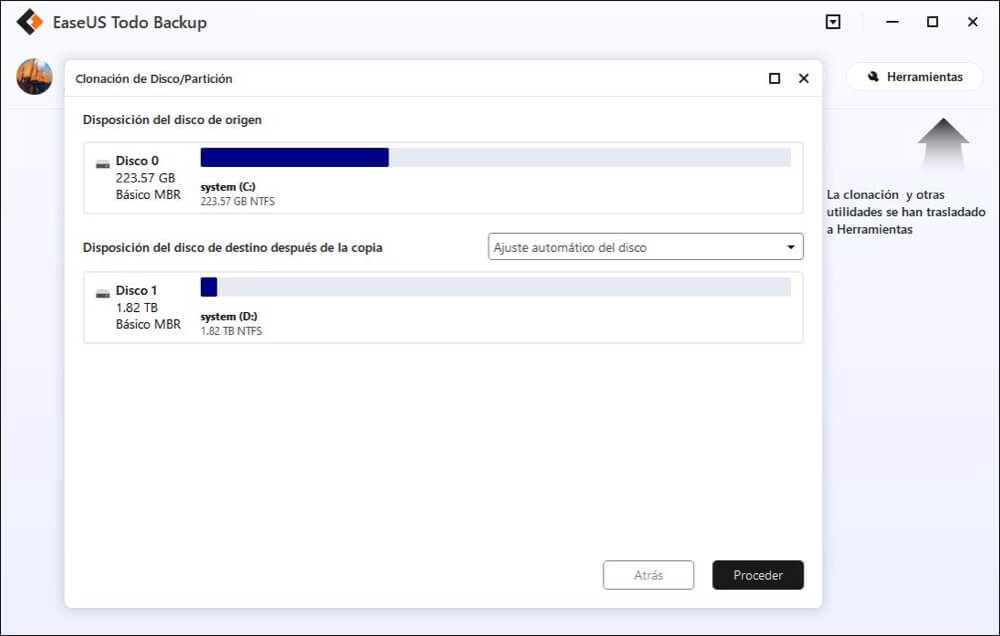

Videotutorial para guiarte en la clonación del sistema con EaseUS Todo Backup:
Así que este es todo el proceso de clonación del sistema Windows a otro disco nuevo a través del fiable software de clonación de sistemas de EaseUS.
Otras características que te pueden gustar de EaseUS Todo Backup:
Además de la clonación del sistema, EaseUS Todo Backup también te permite ejecutar algunas otras operaciones avanzadas.
Actúa, clona tu sistema operativo en un nuevo disco ahora
Nota: Hay muchos programas de clonación de sistemas en el mercado, como EaseUS Todo Backup, Clonezilla, True Image, etc. EaseUS Todo Backup no sólo puede clonar tu sistema operativo, sino que también te ayuda a proteger tus datos.
Actúa y sigue los 2 procedimientos anteriores para clonar tu sistema con éxito en otro disco nuevo ahora.
¿Ha sido útil esta página?
Artículos Relacionados

EaseUS Todo Backup
Herramienta de copia de seguridad inteligente para sus archivos y todo el ordenador en Windows 11/10/8/7.
Descargar Gratis100% Seguro
Tamaño: 1.88MB
![]()
Temas Candentes
Premios y Reseñas
"Hacer copia de seguridad, restaurar y recuperar documentos, así como crear discos de emergencia y limpiar el disco duro por completo."
- Por Miguel

